
Агар пештара барои насб кардани Windows аз CD-и бештар алтернатива вуҷуд дошта бошад, ҳоло бо ҷорӣ кардани технологияҳои муосир, насби системаи амалиётӣ аз диски флешдор низ хеле маъмул набуд. Биёед бифаҳмем, ки чӣ тавр Windows 7 -ро дар компютер аз диски USB гузоред.
Ҳоло BIOS барои зеркашии компютер аз ҳисоби ВАО танзим карда мешавад. Минбаъд, муҳокима кунед, ки чӣ тавр дар ҳолате, ки шумо як аналогии муосирро истифода баред, аносҳои муосир - UEFI. Агар ҳангоми насб кардани диск дар ин система, тағироти тағирот лозим аст, пас ҳангоми насб аз диски флешдор, шумо бояд ба танзимот тағирот ворид кунед.
- Пеш аз ҳама, диски пурборшаванда ба пайвасти мизи кории USB ва ноутбукро гузоред. Вақте ки шумо компютерро сар мекунед, интерфейси uefi фавран кушода мешавад. Дар ин ҷо тугмаи "пешрафта" -ро пахш кунед, ки дар поёни экран ҷойгир аст ё F7-ро дар клавиатура пахш кунед.
- Дар равзанае, ки кушода мешавад, шумо бояд ба ҷадвали "Load" равед. Ин аст, ки амалиётҳое, ки ба шумо таваҷҷӯҳ зоҳир мекунанд, иҷро хоҳад шуд. Элементро дар муқобили «дастгирии USB дастгирии USB» зер кунед. Дар рӯйхати намоишшуда, опсияи "Иҷозати пурра" -ро интихоб кунед.
- Баъд, ба номи параметри охирин дар равзанаи ҷорӣ - "CSM" -ро клик кунед.
- Дар равзана параметрҳои "Оғози CSM" SCRE "-ро клик кунед ва аз рӯйхати намоишшуда" фаъол "-ро интихоб кунед.
- Баъд аз ин, як қатор танзимоти иловагӣ нишон дода мешаванд. Оид ба "параметрҳои дастгоҳҳои пурборкунӣ" -ро клик кунед ва "танҳо" танҳо "-ро интихоб кунед.
- Акнун ба номи "Бор кардани дастгоҳҳои нигоҳдорӣ" -ро клик кунед ва аз рӯйхати "Ҳарду UEEFI" -ро интихоб кунед. Барои баргаштан ба равзанаи қаблӣ, тугмаи "Бозгашт" -ро клик кунед.
- Тавре ки шумо мебинед, ҳоло тирезаи асосии ҷадвали "LORE" -и дигар ашёи дигар илова карда шудааст - "Сабаби бехатар". Онро клик кунед.
- Дар равзана параметри "OS" -ро клик кунед ва интихоби "Windows ufi Windows" -ро аз рӯйхат интихоб кунед.
- Ба равзанаи асосии бахши "LOBE" баргардед. Нигоҳ доштани параметри блок "Назариятро зеркашӣ кунед. Дар бораи ашёи зеркашии зеркашӣ клик кунед. Аз рӯйхат номи диски пайвастшудаи Blotby-ро интихоб кунед.
- Барои захира кардани танзимот ва баромадан аз UEFI, калиди F10-ро дар клавиатура клик кунед.

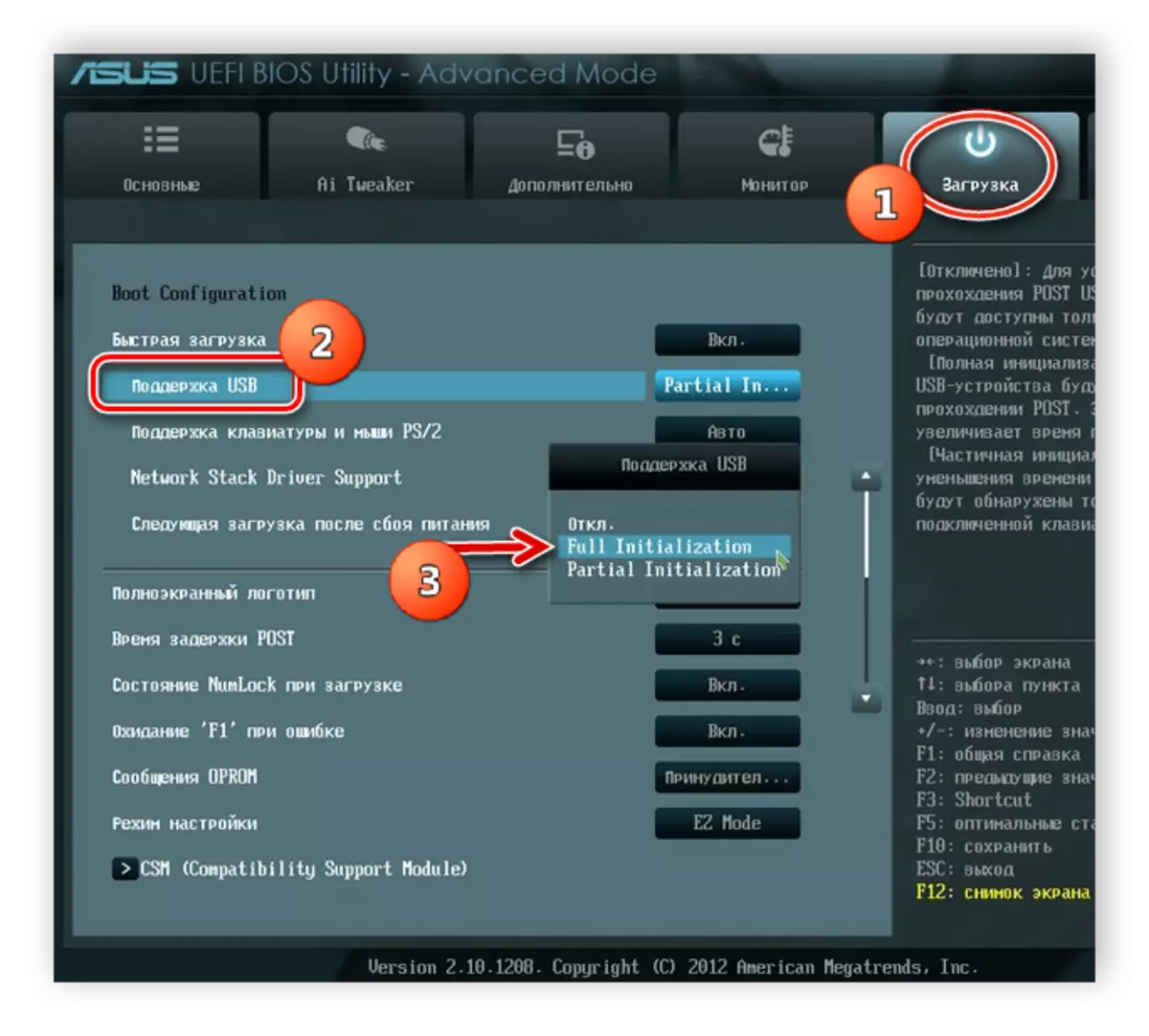



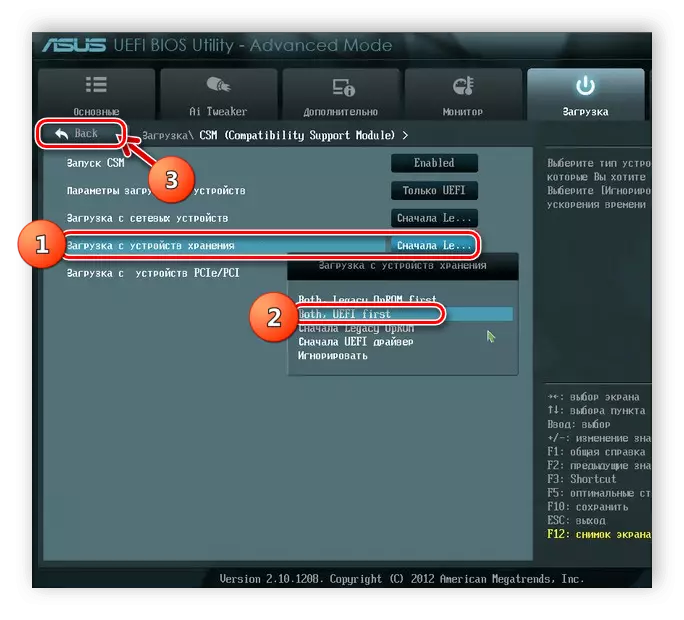




Дар ин бора, конфигуратсияи UEEFI барои зеркашии компютер аз диски флешдор анҷом дода мешавад.
Дарси: Насб кардани Windows 7 дар ноутбук бо UEFI
Қадами 2: Тартиби муқаррар ва насб
Пас аз BIOS ё UEFIS параметрҳоро барои боркунии компютер аз диски флешдор муайян кард, шумо метавонед бо маҷмӯа бо маҷмӯаи тақсимоти Windows гузаред, ки он дар диски USB аст.
- Диски флешро ба пайвасткунаки компютер пайваст кунед (агар шумо пеш аз он иҷро накардед) ва компютерро бозоғоз намоед, то он ки он аз он мӯза кунад. Дар равзанаи насбкунанда, ки аз рӯйхати афтанда кушода мешавад, танзимоти маҳаллисозиро интихоб кунед (забон, тарҳбандии клавиатура, шакли вақт). Пас аз ворид кардани маълумоти зарурӣ, "Next" -ро клик кунед.
- Пӯшидани тирезаи навбатӣ, "Насб" -ро пахш кунед.
- Маълумот дар бораи Шартномаи литсензия пайдо мешавад. Печондани интихоботро дар қуттиҳо санҷед ва "Next" -ро клик кунед.
- Равиши интихоби насбкунӣ кушода мешавад. Дар инҷо ашёи "Насбкунии пурра" -ро клик кунед.
- Қадами навбатӣ шумо бояд қисмати дискеро, ки ба он OS насб карда мешавад, таъин кунед. Ҳолати муҳим: Ин ҳаҷм бояд комилан холӣ бошад. Агар шумо дар ин бора итминон надошта бошед, шумо метавонед танҳо ном ва харборо "қайд кунед, ки бевосита бо тартиби насбкунӣ кор кунед.
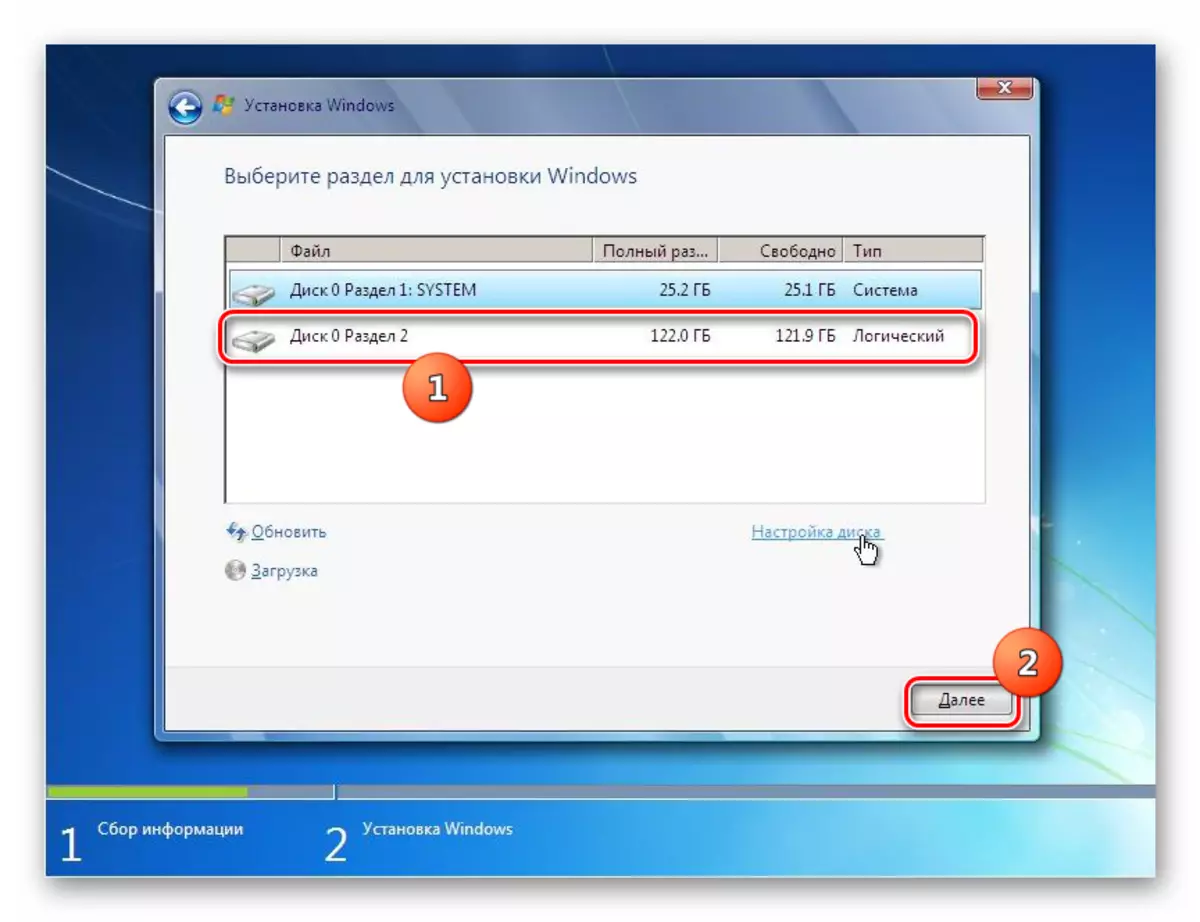
Агар шумо медонед, ки диск системаи амалиётиро аз нав насб кунед ё итминон надоред, ки маълумот дар он нигоҳ дошта шавад, пас дар ин ҳолат тартиби форматкуниро истеҳсол кунед. Агар дар ин қитъаи диски сахт баъзе маълумоти муҳим вуҷуд дошта бошад, онҳо бояд ба ҷои дигар интиқол дода шаванд, зеро ҳама маълумот дар ин ҳаҷми интиқолдиҳанда нест карда мешавад. Барои ба расмиёт рафтан ҷои дилхоҳро интихоб кунед ва "Танзимоти диск" -ро клик кунед.
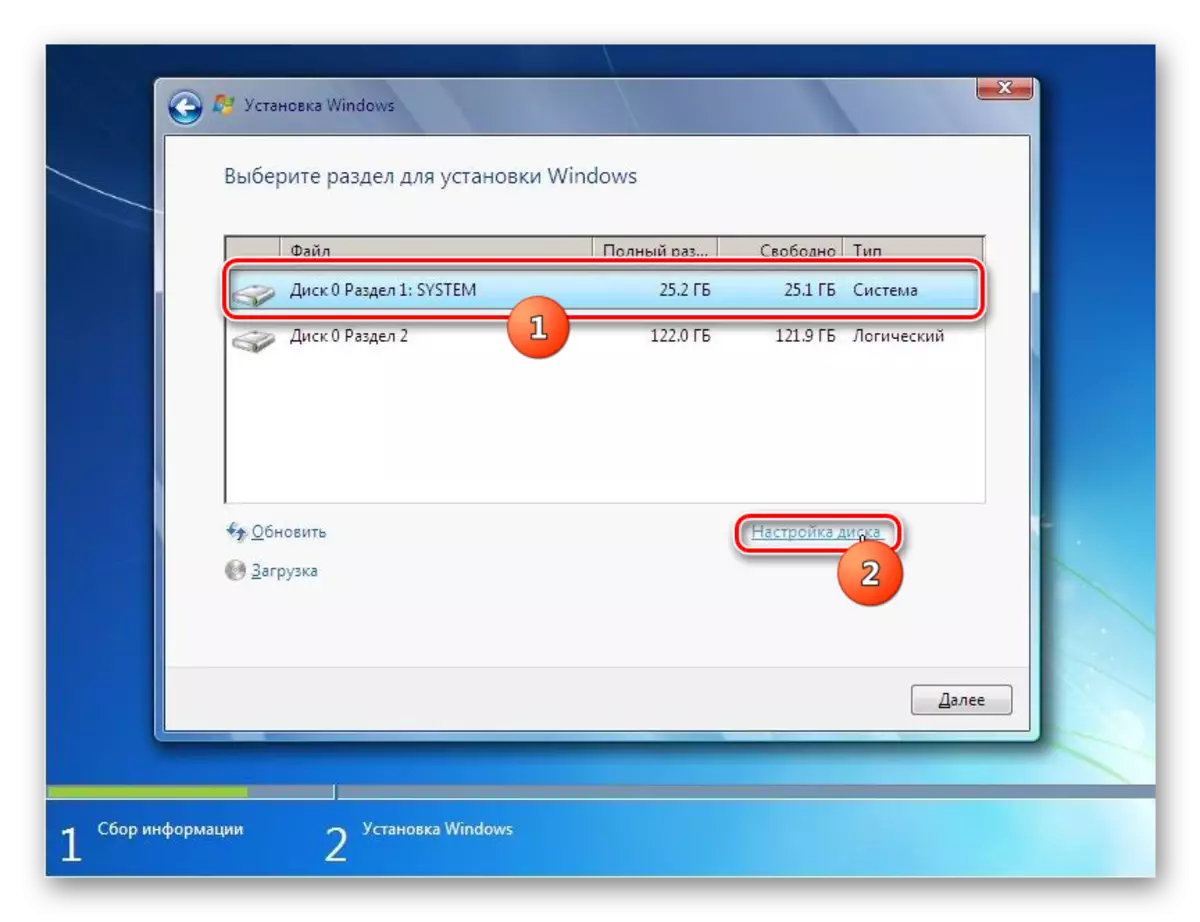
Дарси: Форматкунии фасли боби S Диски сахт дар Windows 7
- Сипас номи ҳамон қисмати якхеларо қайд кунед ва "формат" -ро дар равзанаи нав клик кунед.
- Минбаъд, дар қуттии муколама, бо пахш кардани тугмаи "OK", амалҳои худро бо роҳи санҷидани он, ки оқибатҳои тартиби пайдарпай, аз ҷумла нест кардани ҳама гуна иттилоот аз фасли интихобшуда тасдиқ карда мешавад.
- Тартиби форматкунӣ анҷом дода мешавад. Пас аз ба итмом расидани он, равзанаи асосии гузоштани равзанаи насбкунӣ, ҳамон қисмати дискро интихоб кунед (ҳоло формат карда мешавад) ва "Next" -ро клик кунед.
- Раванди насби системаи оператсионӣ оғоз меёбад, ки вобаста аз хусусиятҳои сахтафзор дар компютер, вақти муайян мегирад. Маълумот дар бораи марҳилаҳо ва динамикаи гузариши он метавонад дар равзанаи насбкунанда ба даст ояд.

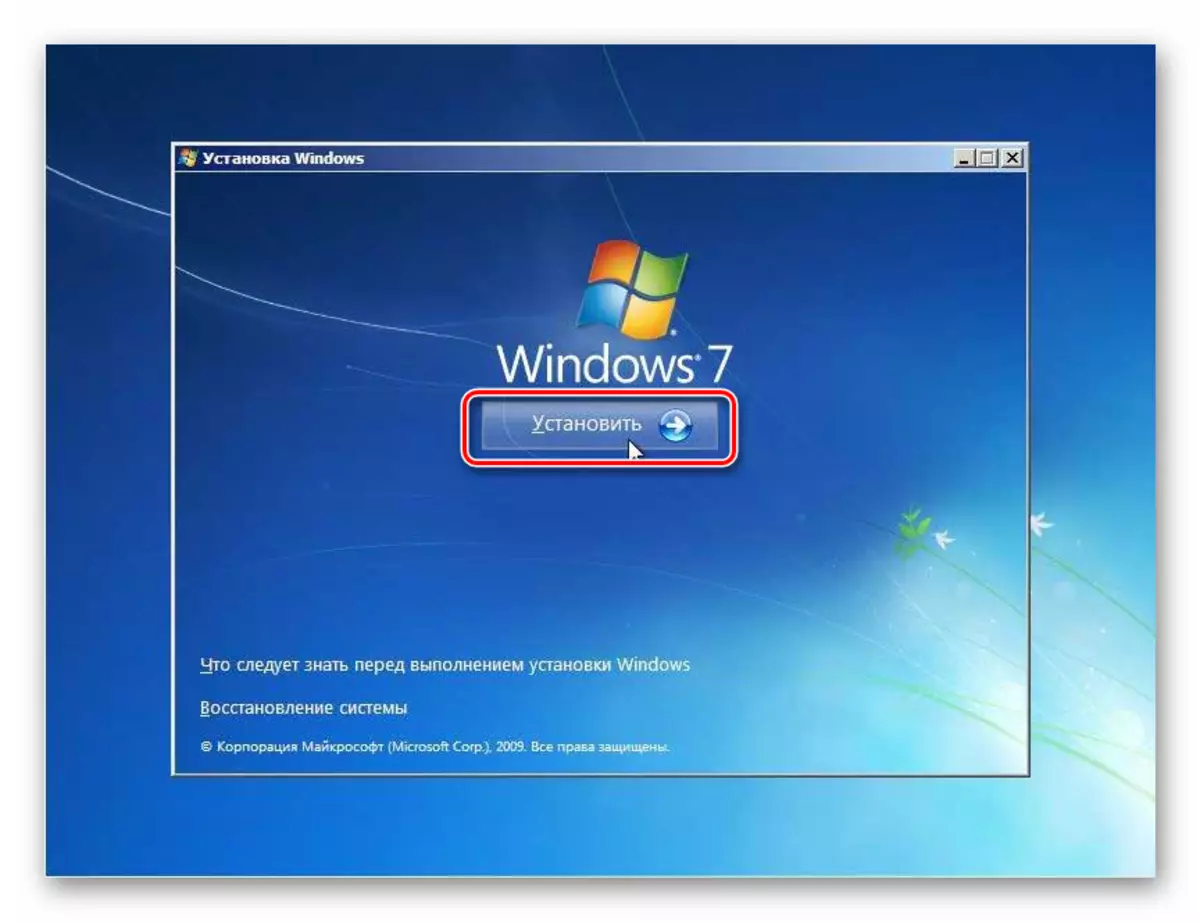


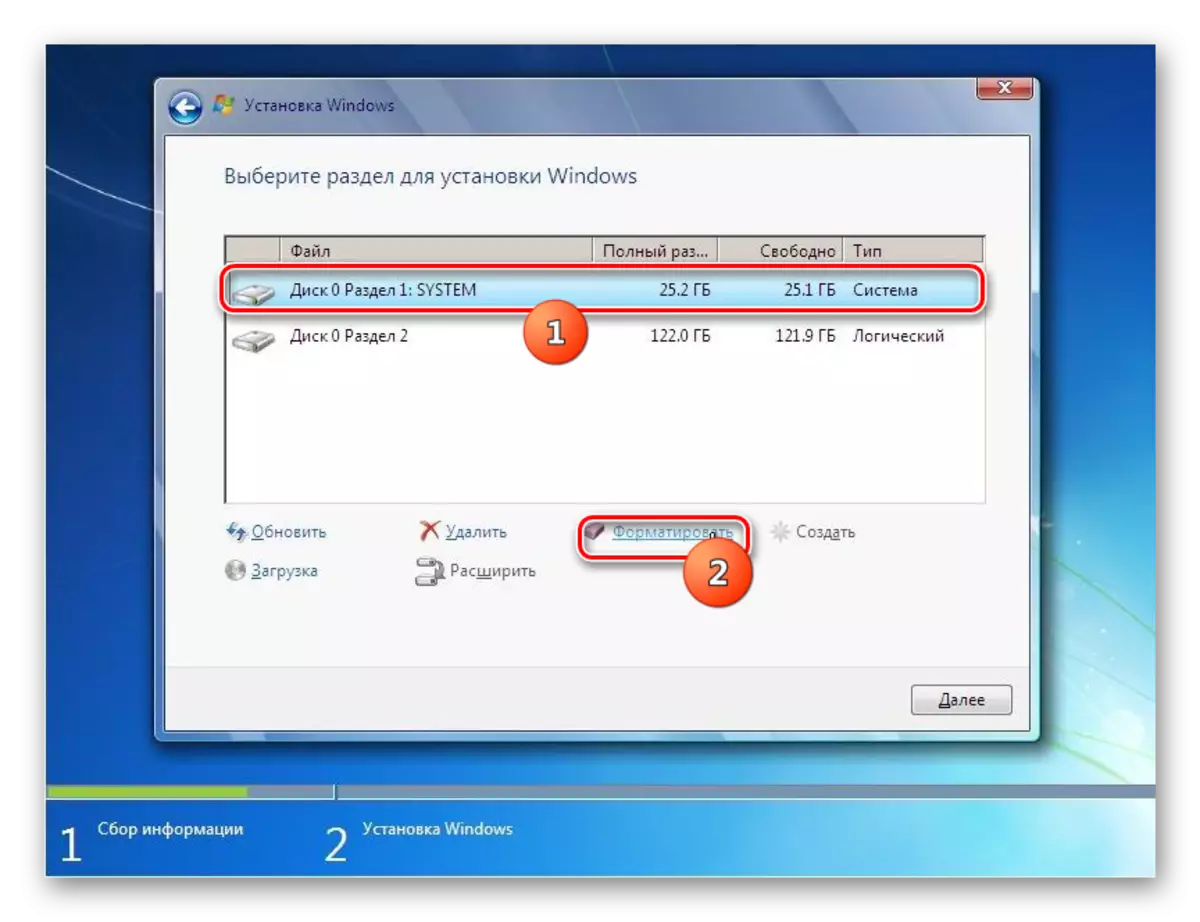



Марҳилаи 3: Танзими системаи аввалия
Пас аз он, ки OS барои кор бо система насб карда шудааст, шумо бояд барои конфигуратсияи ибтидоии худ каме амал кунед.
- Дарҳол пас аз насб, тиреза ба ҷое, ки ба шумо лозим аст, номи корбар ва номи компютерро ворид мекунад. Ин маълумотҳо худсарона сохта мешаванд, аммо агар шумо ягон аломатҳои рақамии рақамиро барои параметри аввал истифода баред, аз ҷумла кирис ва рақамҳо танҳо ба номи компютер иҷозат дода мешаванд. Пас аз ворид кардани маълумот, тугмаи "Next" -ро пахш кунед.
- Дар марҳилаи навбатӣ, агар хоҳед, шумо метавонед пароли компютерии худро муҳофизат кунед. Барои ин, шумо бояд ҳамон як ифодаи якхелаи рамзи аввалро дар ду самтҳои аввал тартиб диҳед. Дар майдони пасттарин, ишора дохил карда мешавад, агар парол фаромӯш карда шавад. Пас аз ворид кардани ин маълумот ё, ки ҳамаи майдонҳоро холӣ холӣ кунед (агар парол лозим набошад), "Next" -ро пахш кунед.
- Пас аз тирезаи калиди иҷозатнома равзана меравад. Онро дар қуттӣ бо тақсимоти Windows пайдо кардан мумкин аст. Агар шумо OS тавассути Интернет харида бошед, калид бояд ба почтаи электронӣ аз Microsoft аз Microsoft барои тасдиқи хариди электронӣ фиристода шавад. Изҳори рамзи рамзро дар майдон ворид кунед, санҷиши чекро интихоб кунед ва "Next" -ро клик кунед.
- Тиреза бо интихоби имконоти насбҳо кушода мешавад. Аксарияти истифодабарандагон барои истифодаи параметрҳои тавсияшуда мувофиқанд, зеро ин гуногунтарин аст.
- Дар равзанаи навбатӣ, минтақаи вақти ҷориро муқаррар кунед, вақт ва санаи ҳамин тарзе, ки дар интерфейси стандартии Windows 7 анҷом дода мешавад ва "Next" -ро клик кунед.
- Пас, вақте ки ронандаи корти насбшуда муайян карда мешавад, барномаи насб шуморо даъват мекунад, ки шабакаро танзим кунед. Шумо метавонед онро бо интихоби яке аз имконоти пайвастшавӣ ва танзими якхела тавассути интерфейси стандартии OS. Агар шумо хоҳед, ки ин тартибро баъдтар таъхир кунед, танҳо "Next" -ро пахш кунед.
- Баъд аз ин, пеш аз конфигуратсияи пеш аз конфигуратсияи Windows 7 ба анҷом мерасад ва "Мизи корӣ" ин системаи амалиётиро боз мекунад. Аммо бо мақсади кафолат додани амалиёти қулай бо компютер, шумо бояд конфигуратсияи бештари SUNTLES-ро насб кунед, ки драйверҳо ва барномаҳои зарурӣ насб кунед.

Дарси: Муайян кардани ронандагони зарурӣ барои компютер
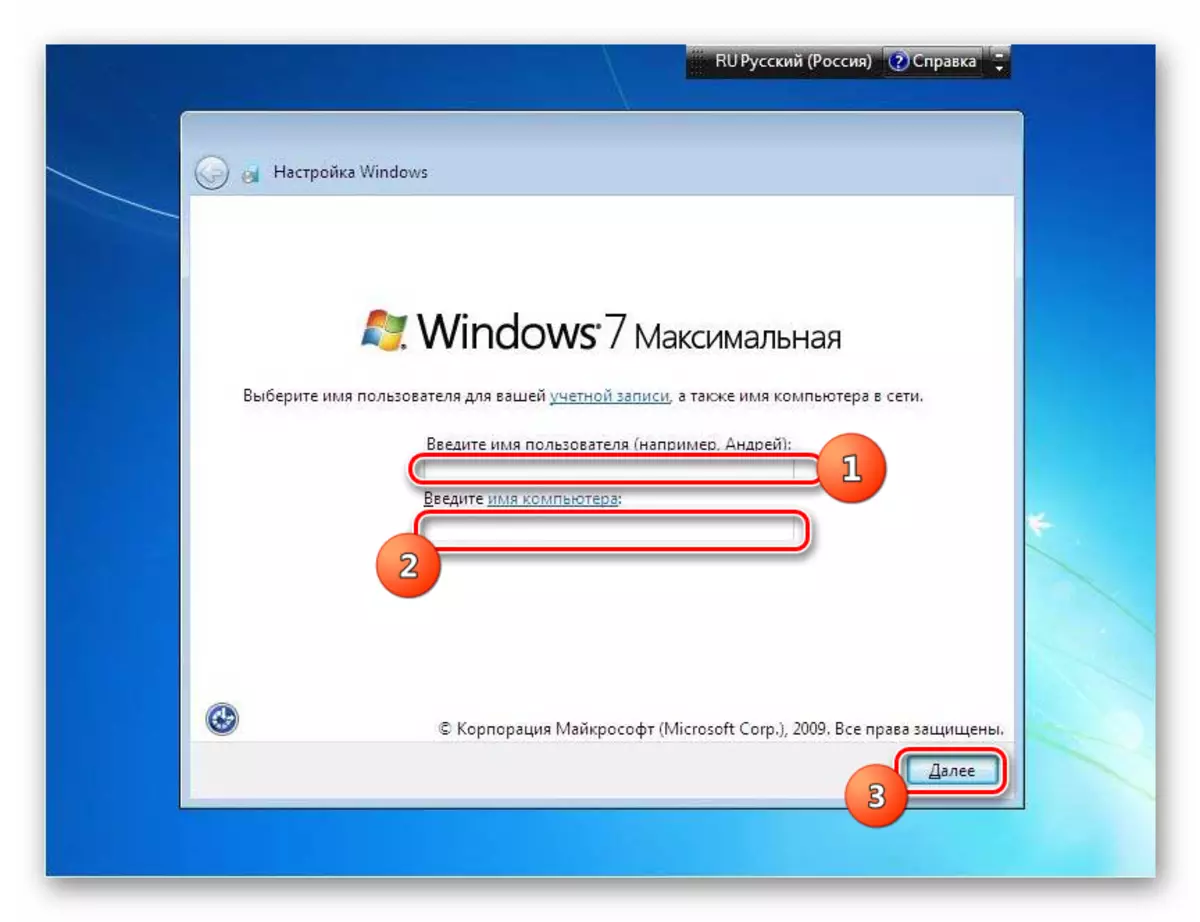
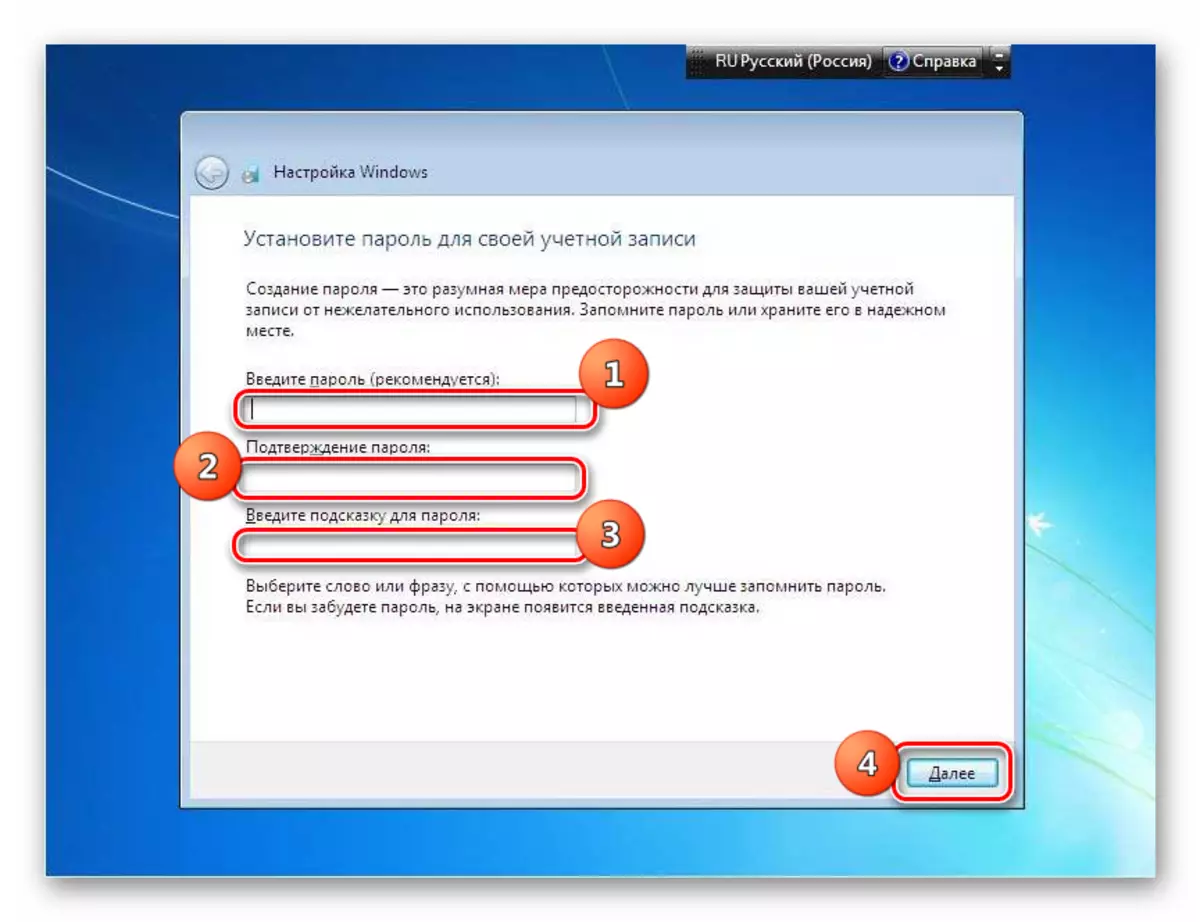


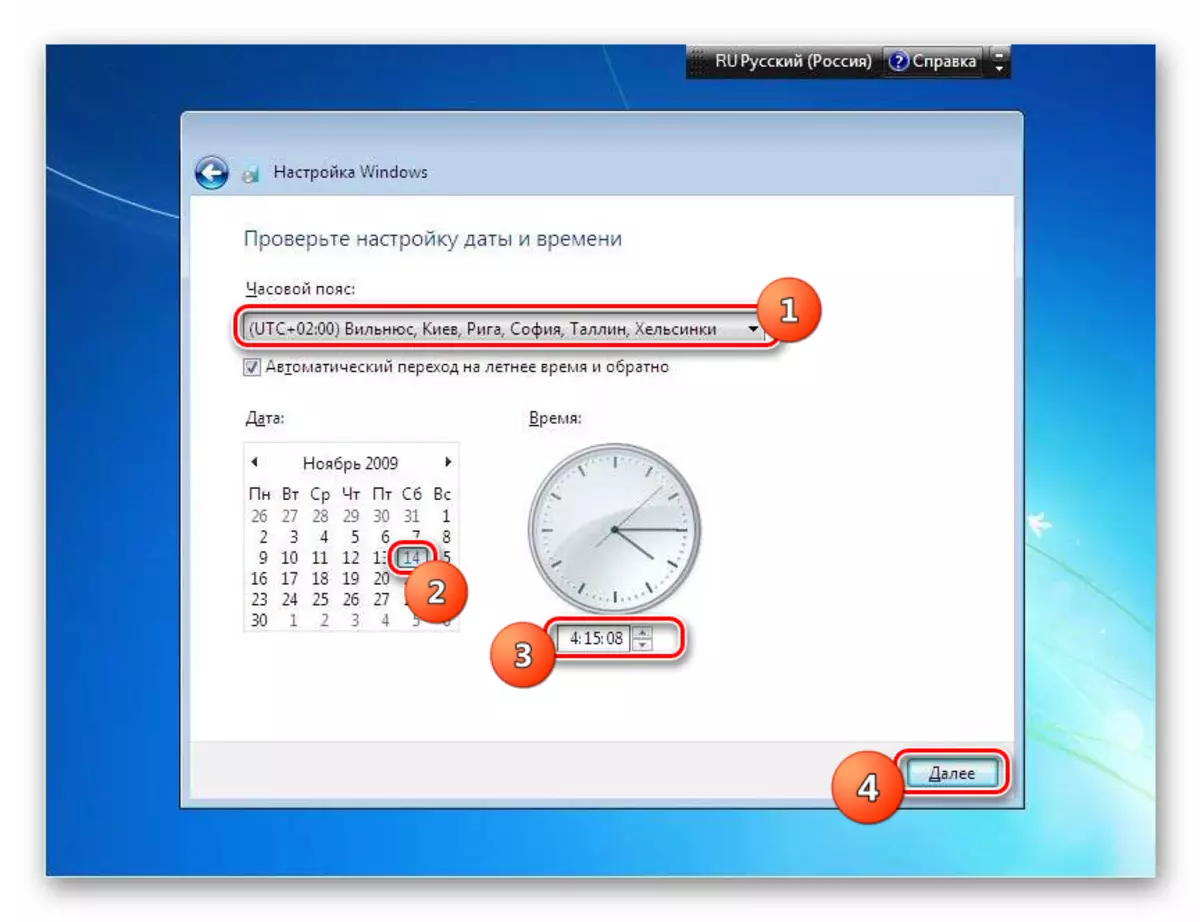

Тавре ки шумо мебинед, насб кардани Windows 7 аз диски USB аз насб бо истифодаи диски пурбор хеле фарқ надорад. Фарқи асосӣ ин аст, ки нармафзори системаи системавӣ-банақшагирифта (BIOS ё UEFI), инчунин интиқолдиҳанда бо тақсимот тавассути CD, аммо тавассути пайвасти USB пайваст нест. Қадамҳои боқимондаҳо амалан якхелаанд.
